する必要があることを知っておく必要があります。 Mac 上の iMessage キャッシュをクリアする。 iMessage は、Apple によって Mac、iPhone、iPad、Apple Watch の間で同期されます。 このため、メッセージ アプリケーションを使用して、iMessage を持たない受信者に Mac からメッセージを送信することができます。
しかし、それはどのように動作するのでしょうか? これは、ショート メッセージ サービス (SMS) によるメッセージの自動転送が原因です。 ディスカッションがどこで行われるかに関係なく、すべてのコミュニケーションは Mac 上に保存されます。 スペースを空けるために、これらの通信の一部またはすべてを削除することもできます。
方法については、この記事を読み続けてください。 Mac からキャッシュを削除してディスク容量を増やします。 ほとんどの iPhone アプリはキャッシュを利用します。 キャッシュは基本的に、コンテンツの読み込みを高速化するためにアプリが維持する小さなデータ ストアです。 iPhone や iPad を含むすべての Mac 製品は、ユーザーが間もなくロードすることを予期した内容のキャッシュを保持します。
目次: パート 1. Mac で iMessage キャッシュをクリアする無料の方法パート 2. Mac/iPad/iPhone で iMessage キャッシュを手動でクリアする方法パート3:結論
パート 1. Mac で iMessage キャッシュをクリアする無料の方法
iMyMac PowerMyMac Mac を修復し、最適化します。 これにより、コンピュータのパフォーマンスが向上し、ユーザーのプライバシーが保護され、ストレージ領域が解放されます。 スペースを節約するために、不要な Macドキュメントを削除する場合があります。 PowerMyMac Junk Cleaner は、スペースを節約するために Mac の iMessage キャッシュをクリアする場合があります。
Snapchat も使用していて、 Snapchatのキャッシュを削除する。 PowerMyMac は、これを非常に効率的に行うのに役立ちます。 Macマシンが望ましくないものをリモートで監視している可能性があります。 取り外し可能なものはすべて取り外してください。 PowerMyMacは、Mac 上の iMessage キャッシュをクリアするのに役立ちます。 その方法は次のとおりです。
- 選択することから始めます スキャン Junk Cleaner プログラム内の選択肢から、Mac に不要なファイルがないかどうかを調べます。
- スキャン手順が完了したら、デバイス上で検出された各ジャンク ファイルをグループに分類します。
- 単に select 削除する項目を選択するか、すべてを削除する場合はすべてを選択します。
- 必要なデータは常にすぐに削除されます。」CLEAN」がリストから選択されます。
- 「」という見出しのポップアップ メッセージクリーニング完了クリーンアップ手順が完了すると、「」が表示されます。ガジェットには、ストレージの総量と、既に削除された空きスペースの両方が表示されます。追加のファイルを削除したい場合は、選択するだけです。 レビュー 結果に戻ります。
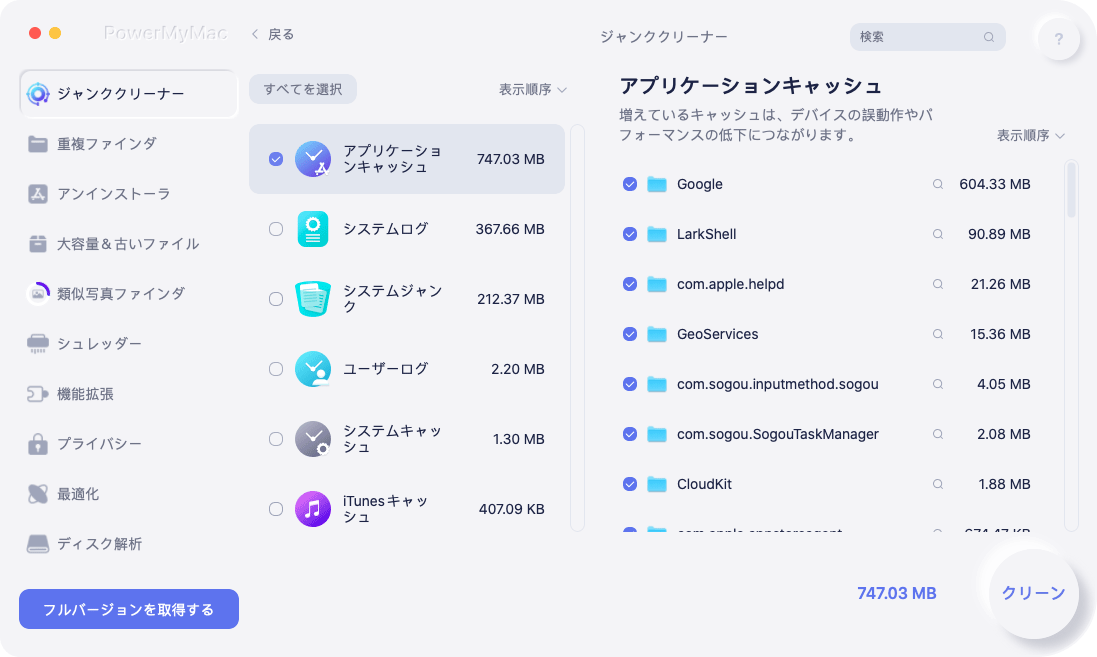
パート 2. Mac/iPad/iPhone で iMessage キャッシュを手動でクリアする方法
たとえ数が多くても、 無料のチャットアプリが利用可能WhatsApp、Google Hangout、Skype、Messenger など、iOS デバイスや iPad で利用できるメッセージ アプリに消費者は引き続き強い関心を持っています。
Wi-Fi または携帯電話データ経由で別の iPhone 所有者に iMessage を配信することは可能ですが、iMessage が提供する機能はある程度制限されており、メッセージの使用コストが消費者の財布に負担をかけます。
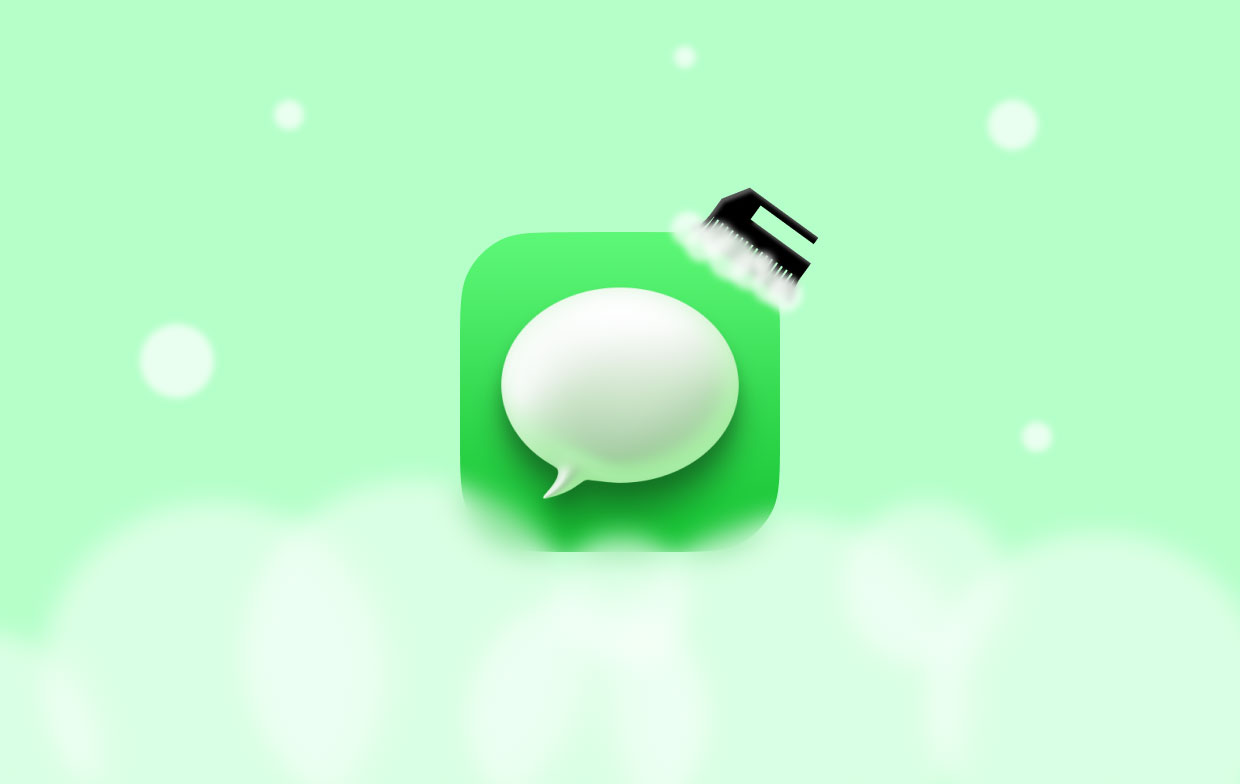
これを取り除くことができます ストレージの無駄な使用 Mac で iMessage キャッシュをクリアした場合。 キャッシュがクリアされると、予想外に大量の記憶領域が使用可能になります。 この記事では、Mac またはその他の iOS デバイスの iMessage キャッシュをクリアする手順について説明します。
iPhoneやiPad
- 創造する まず、iPad または iPhone の完全なバックアップを行ってください。 このプロセス全体を通じて何も問題が発生するはずはありませんが、十分に注意することをお勧めします。 このような iCloud バックアップがあれば、完全なバックアップが得られ、重要なデータを忘れた場合でも、いつでも iCloud を使用して復元できます。 iTunes と iOS のバックアップ機能を使用します。
- 開いた バックアップが完了したら、PC 上の iBackupBot を起動します。
- もう完成させ、ワークスペースに掲示しましたか? システムファイル iBackupBot ソフトウェア内のタブ。 その後、メディア ドメインに移動し、ライブラリを見つけて選択し、SMS 設定にアクセスできるようにします。 次に、「」を選択します添付ファイル".
- iPad または iPhone 上の iMessage およびメッセージによって生成されたキャッシュは、フォルダーおよびファイルとして表示されます。 iPhone または iPad でこれまでに取得または配信したすべての素材は、これらのフォルダーに保存されます。 削除 これらの写真やムービーに、Mac 上の iMessage キャッシュをクリアするために重要なものが何も含まれていないことが確実な場合は、すべてのディレクトリを削除してください。
- バックアップが作成されると、iPad または iPhone からこれらの各キャッシュ ファイルが削除されます。
- iOS ではこれを行う簡単な方法がないため、ユーザーはこのベア バックアップを iOS モバイル デバイスに復元してキャッシュをクリアする必要があります。
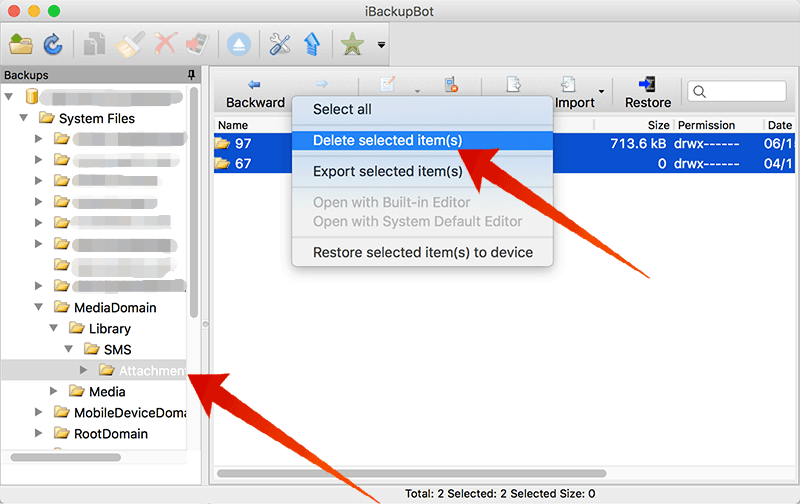
Mac
メッセージを他のデバイスに保存したまま Mac から消去するには、iCloud のメッセージを無効にすることが必要な場合があります。 機能を使い続けているからこのようなことになるのです。 Mac で iMessage キャッシュをクリアすると、Mac と同期されている他のデバイスからもキャッシュが削除されます。
- 開始 メッセージアプリケーション。
- 選択する メッセージ メニューから。
- あなたは今かもしれません 選ぶ プ。
- イベント iMessage。
- その後、「」というフレーズの直後のチェックボックスの選択を解除する必要があります。iCloudでメッセージを有効にする".
- さあ、電源を切ってもいいよ 環境設定.
- この手順を使用すると、同じ Apple ID を使用する他のデバイスからメッセージを削除せずに、Mac 上のメッセージを消去できます。
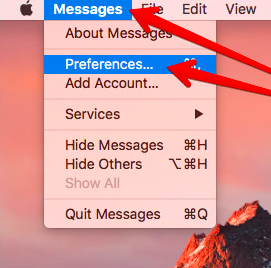
パート3:結論
Apple が提供する iMessages プログラムは、電子コミュニケーションの素晴らしい手段です。 これにより、友人や家族との連絡を維持することができます。 さらに、このアプリケーションはすべての Apple 製品からのメッセージとファイルを同期し、中断のないエクスペリエンスを提供します。
ただし、この関数はすべてのファイルとメッセージで大量のストレージ領域を使用する可能性があります。 Mac の iMessage キャッシュをクリアする Mac の空き容量を増やしたい場合、またはプライバシーのために記録を消去したい場合は、PowerMyMac を使用してください。 あるいは、この記事で前に説明した手動の手順に従うこともできます。



